网友剩余提问:uc浏览器怎么导入书签
UC浏览器被广泛应用,那在UC浏览器中怎样导入书籍到书架?下面就是在UC浏览器中导入书籍到书架的具体操作,很简单哦,看完之后你也来试试吧!
1)第一步我们先打开UC浏览器点击下面的【三】,弹出功能菜单后我们再点击进入【小说书架】。(如下图)
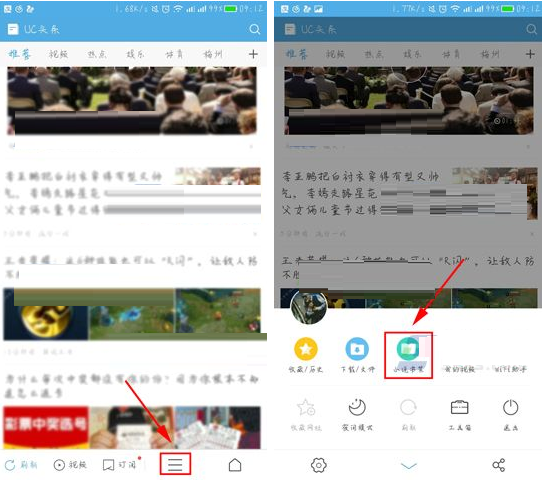
2)来到书架里面后再滑动到最下面点击【+】,接着再点击【导入书籍】。(如下图)
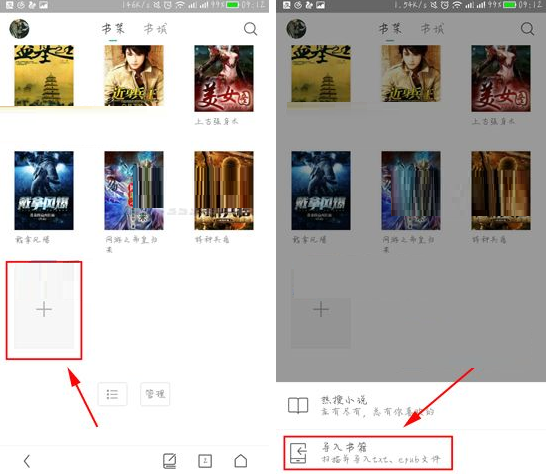
3)接着勾选要导入的【本地书籍】的文本后点击【导入书架】,最后我们在返回就可以看到刚刚导入的【书籍】了。(如下图)
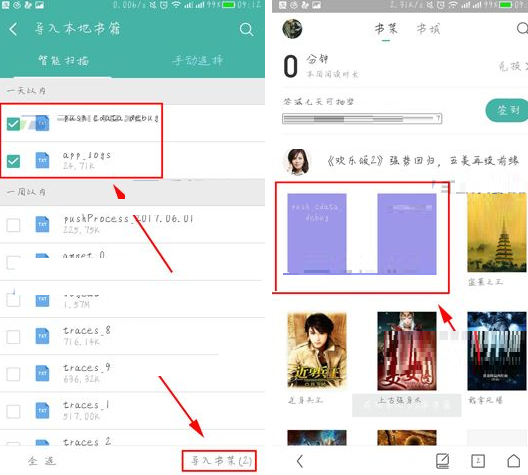
以上就是在UC浏览器中导入书籍到书架的具体操作,希望可以帮助到大家。
关于《在UC浏览器中导入书籍到书架的具体操作》相关问题的解答紫寒小编就为大家介绍到这里了。如需了解其他软件使用问题,请持续关注国旅手游网软件教程栏目。
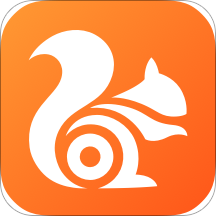

















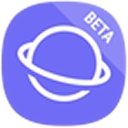


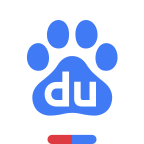



![uc浏览器怎么缓存[uc浏览器缓冲的如何保存到手机]](http://img.citshb.com/uploads/article/20230514/6460ee55cb77c.jpg)
![红米note7的计算器文本在哪里[红米的计算机在哪]](http://img.citshb.com/uploads/article/20230514/6460e35fec178.jpg)
![华为荣耀免打扰模式怎么设置[荣耀免打扰怎么设置]](http://img.citshb.com/uploads/article/20230514/6460e3539c196.jpg)
![荣耀10屏幕旋转怎么关[华为荣耀10青春版如何设置屏幕转动]](http://img.citshb.com/uploads/article/20230514/6460da0693a84.jpg)
![荣耀10青春版黑名单在哪里[华为荣耀10黑名单在哪里设置]](http://img.citshb.com/uploads/article/20230514/6460d122b08ee.jpg)
![uc浏览器设置返回首页时获取新资讯怎么操作[uc浏览器点到首页怎么返回]](http://img.citshb.com/uploads/article/20230923/650eb3cbabb70.jpg)
![支付宝的天天惠星球有什么用[天天惠星球可以赚钱吗]](http://img.citshb.com/uploads/article/20230514/6460f0f408009.jpg)
![荣耀10青春版扫描文件功能怎么用[荣耀10怎么扫描文字]](http://img.citshb.com/uploads/article/20230514/6460ee686b080.jpg)
![抹茶美妆app删掉帖子的简单操作是什么[抹茶美妆app删掉帖子的简单操作]](http://img.citshb.com/uploads/article/20230514/6460edf44c80f.jpg)
![小乖鱼app的详细玩法介绍[小乖鱼app的详细玩法介绍大全]](http://img.citshb.com/uploads/article/20230514/6460ec236ab1d.jpg)




